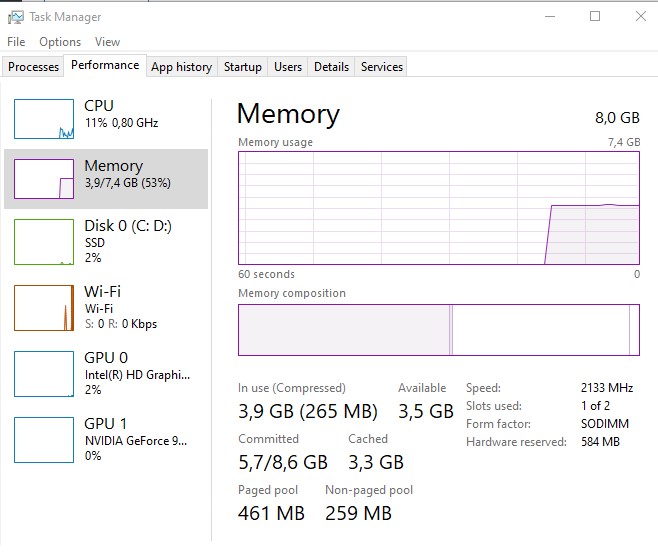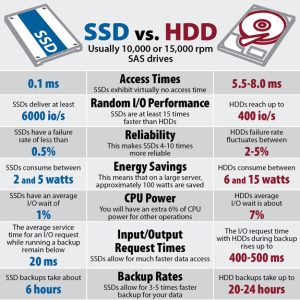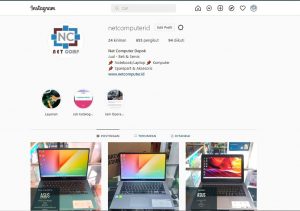.
Selain Laptop kini Net Computer menerima penjualan MacBook.
.
Kami menerima pembelian : MacBook Air, MacBook Air 11, MacBook Air 13, MacBook Pro, MacBook Pro 13, MacBook Pro 15, MacBook Pro Touch Bar, MacBook Pro M1
.
Bagi anda yang mempunyai MacBook second atau bekas tidak terpakai silahkan tawarkan pada kami.
Kami bersedia membeli Macbook Seken anda dengan harga terbaik
.
Silahkan Kontak kami di :
- Store : Ruko Satria I Lt. 2 Jl. Akses UI No. 24 Kelapadua Depok Jawa Barat
- Whatsapp : 085781867463

CARA TRANSAKSI JUAL BELI MACBOOK DI NET COMPUTER DEPOK.
- Hubungi kami di nomor 085781867463 (disarankan melalui WA chat) atau klik link berikut => WA Admin,
kami akan meminta informasi kondisi, kelengkapan dan spesifikasi macbook kamu, seperti kapasitas hardisk, RAM dan lain sebagainya. - Setelah komunikasi di whatsapps, nanti kami akan menentukan harga yang sesuai dengan harga pasar dan peraturan kami,
untuk setiap mines, kekurangan atau kerusakan sekecil apapun akan mempengaruhi harga yang nantinya akan kami berikan.
.
Jadi kalau mau harga yang relatif tinggi, macbook bekas kamu tentunya harus full set dan tanpa minus. - Setelah kamu deal harga dengan kami, barulah nanti kita tentukan waktu dan tempat yang untuk transaksi jual beli macbook
biasanya kami menyarankan untuk bertransaksi langsung di Toko kami. - Saat nanti tim oprasional kami bertemu dengan kamu di lokasi untuk transaksi jual beli macbook di sana tim oprasional kami akan mengecek semua detail macbook yang mau kamu jual,
apakah sesuai dengan yang kamu beritahu pada kami di whatsapps tidak,
.
jika ada yang tidak sesuai, nanti kami akan sesuaikan lagi harganya. - Kami tidak terima jual beli MacBook curian.
Ada hal yang perlu di perhatikan, ini sangat penting,
kami tidak menerima barang curian, barang BM dan barang barang yang memiliki history yang tidak baik,
.
Kami hanya menerima macbook yang bersih, tidak lock i-cloud dan lain lain, kami hanya membeli macbook yang bersih dan aman dari masalah hukum.

Keuntungan Jika Menjual Macbook dan elektronik lain kesini
5 Keuntungan yang anda dapatkan jika mempercayakan jual beli macbook bekas kepada kami antara lain
-
Harga Terbaik
Macbook bekas yang anda jual akan kami beli dengan harga yang fair dan worth it sesuai dengan kondisi barang, kelengkapan serta kesepakatan yang sudah dicapai ketika chat lewat WA
-
Data Pribadi Aman
Seluruh data laptop anda langsung kami format habis tak tersisa sesuai dengan Standard Operating Procedure yang telah berjalan selama bertahun tahun di perusahaan kami.
-
Proses Cepat
Proses transaksi akan berjalan cepat mulai dari pengecekan ulang ketika bertemu, negosiasi sampai pembayaran kami lakukan cash.
Silahkan bagi anda yang tertarik menjual laptop Anda hubungi kami melalui tombol dibawah
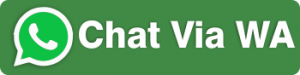

.









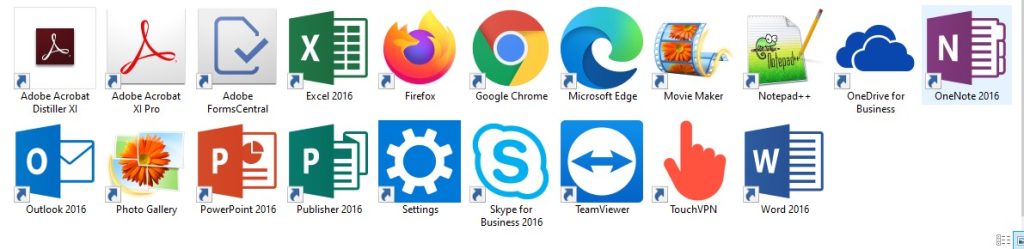 .
.